在Excel表格中如何将多列内容合并到一列?
时间:2021-09-16 来源:互联网
在日常工作中,经常会使用到Excel表格,而在Excel表格中,经常会需要将多列的数据合并到一列,要是手动输入的话工作量会特别的大,而且容易出现错误,下面小编就为大家分享在Excel表格中如何将多列内容合并到一列方法,来看看吧!
软件名称:Excel2003绿色版 EXCEL2003精简绿色版 (附excel2003绿色工具)软件大小:13.3MB更新时间:2012-06-19立即下载
步骤
打开Excel软件,自动新建一空白Excel文档。

输入多列内容,此处输入的是A,B,C,D列的内容。

选中有内容的所有单元格,鼠标右击,在弹出的菜单中选择复制。

打开记事本软件,点选编辑,粘贴。

选中第一行的第1列与第2列之间的空白区域,右击鼠标,选择复制。

点选菜单编辑,替换,全部替换, 并关闭替换窗口。


选取所有内容,鼠标右击,复制。

回到Excel文档,选中单元格E2, 鼠标右击,点击粘贴选项的只保留文本.

E列就是合并后的一列。如图所示。

注意事项
合理利用记事本处理单行文本间的空白处。
以上就是在Excel表格中如何将多列内容合并到一列方法介绍,操作很简单的,大家学会了吗?希望能对大家有所帮助!
相关阅读更多 +
-
 剑网3温泉山庄全门客对应装备橙武 2025-12-26
剑网3温泉山庄全门客对应装备橙武 2025-12-26 -
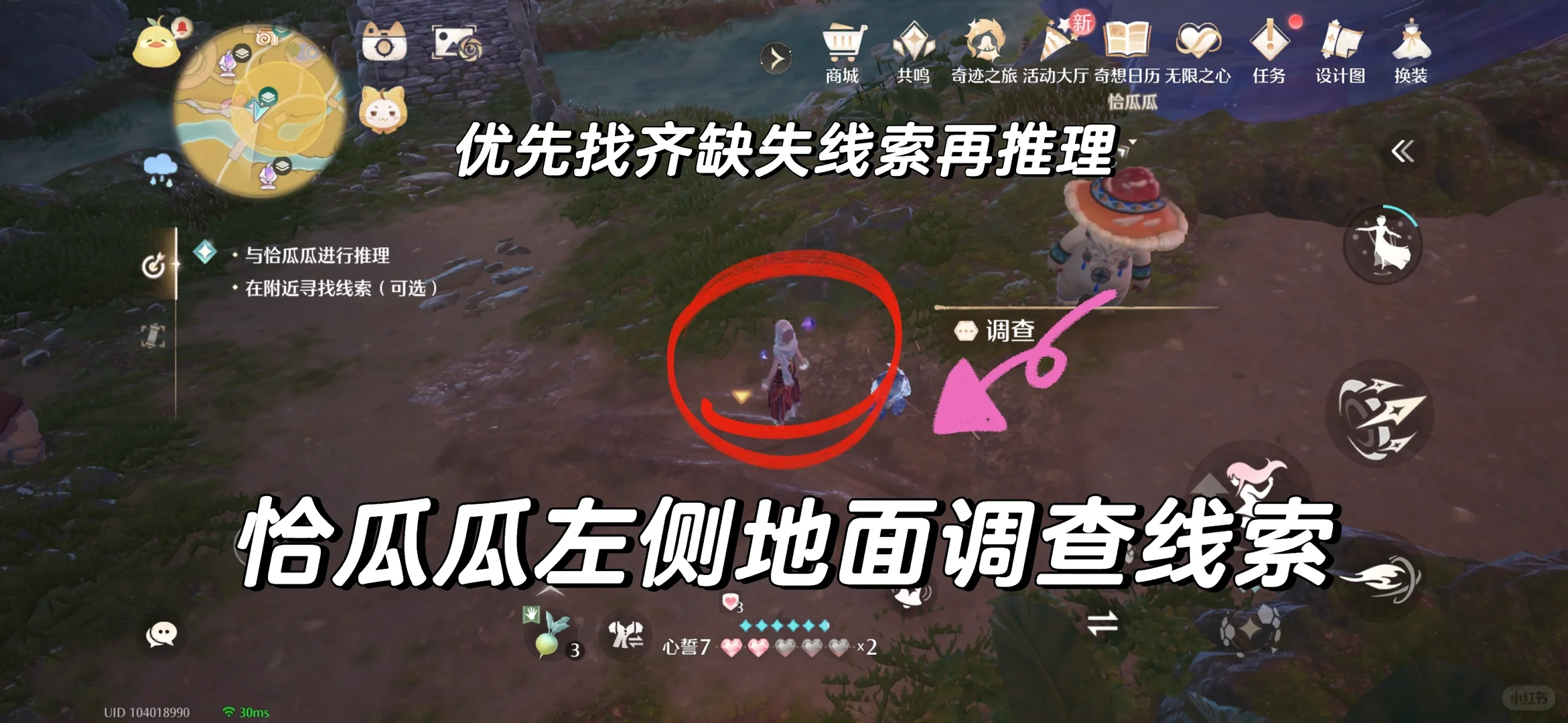 无限暖暖靓汤疑云恰瓜瓜线索位置及答案内容 2025-12-26
无限暖暖靓汤疑云恰瓜瓜线索位置及答案内容 2025-12-26 -
 撕掉她的衣服游戏手机版免费下载安装-撕掉她的衣服2真人最新破解版 2025-12-26
撕掉她的衣服游戏手机版免费下载安装-撕掉她的衣服2真人最新破解版 2025-12-26 -
电影《匿杀》带你暴爽跨年 彭昱畅张钧甯黄晓明被复仇杀局硬控 2025-12-26
-
 桃源深处有人家奇暖联名三秋梦合商店兑换物品推荐 2025-12-26
桃源深处有人家奇暖联名三秋梦合商店兑换物品推荐 2025-12-26 -
 免费看短剧的软件有哪些-2026最新免费短剧app大全 2025-12-26
免费看短剧的软件有哪些-2026最新免费短剧app大全 2025-12-26
最近更新





